 |
 |
|
||
 |
||||
A kiürült tintapatron cseréje
A tintapatronok cseréjét a nyomtatón lévő gombok vagy a számítógép használatával végezheti el. Keresse ki a megfelelő részt az alábbi utasítások közül.
 Megjegyzés:
Megjegyzés:|
A tintapatron csomagolását csak a patronnak nyomtatóba való behelyezésekor nyissa fel. A patron vákuum-csomagolású, megbízhatóságának megőrzése érdekében.
|
A nyomtató gombjaival
Ez a táblázat tartalmazza a jelzőfények állapotát és a szükséges tevékenységeket.
|
Fények
|
Tevékenység
|
 |
Szerezzen be cserepatront.
|
 |
Cserélje ki a kifogyott tintapatront.
|
 villog,
villog,  világít
világítA tintapatron  stop/karbantartás gomb használatával való cseréjéhez kövesse az alábbi lépéseket.
stop/karbantartás gomb használatával való cseréjéhez kövesse az alábbi lépéseket.
 stop/karbantartás gomb használatával való cseréjéhez kövesse az alábbi lépéseket.
stop/karbantartás gomb használatával való cseréjéhez kövesse az alábbi lépéseket. Vigyázat!
Vigyázat!|
Ne vegye ki a patront a gépből, amíg ki nem tudja cserélni egy másikkal.
|
 Megjegyzés:
Megjegyzés:|
A rajzok a cyan (ciánkék) patron cseréjét mutatják be, de ugyanezek az utasítások vonatkoznak a többi patronra is.
|
 |
Győződjön meg arról, hogy a
 tápellátás jelzőfény világít, de nem villog. tápellátás jelzőfény világít, de nem villog. |
 |
Nyissa ki a nyomtató fedelét.
|
 |
Nyomja meg a
 stop/karbantartás gombot. A nyomtatófej a patroncsere helyzetbe áll, és a stop/karbantartás gombot. A nyomtatófej a patroncsere helyzetbe áll, és a  tápellátás jelzőfény villogni kezd. A kiürült tintapatron a patroncsere helyzetben jelenik meg. Ha két vagy több tintapatron kiürült, balról a legszélső patron a patroncsere helyzetbe áll. tápellátás jelzőfény villogni kezd. A kiürült tintapatron a patroncsere helyzetben jelenik meg. Ha két vagy több tintapatron kiürült, balról a legszélső patron a patroncsere helyzetbe áll. |
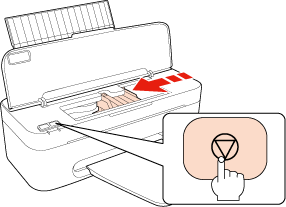
 Vigyázat!
Vigyázat!|
Ne tolja arrébb a nyomtatófejet kézzel, mert a nyomtató megsérülhet. A mozgatáshoz mindig a
 stop/karbantartás gombot használja. stop/karbantartás gombot használja.Ügyeljen arra, hogy ne érjen hozzá a nyomtató belsejében található lapos fehér kábelhez.
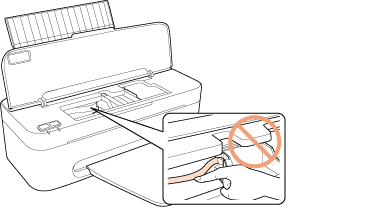 |
 Megjegyzés:
Megjegyzés:|
Ne tartsa lenyomva a
 stop/karbantartás gombot három másodpercnél tovább, különben a nyomtató elindíthatja a nyomtatófej tisztítást. stop/karbantartás gombot három másodpercnél tovább, különben a nyomtató elindíthatja a nyomtatófej tisztítást. |
 |
A legjobb eredmény érdekében, a csomag kinyitása előtt négyszer-ötször rázza fel az új tintapatront.
|
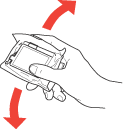
 |
Vegye ki az új tintapatront a csomagból.
|
 Vigyázat!
Vigyázat!|
Ügyeljen rá, nehogy letörje a tintapatron oldalán lévő horgokat, amikor kiveszi a csomagolásból.
Ne érintse meg a patron oldalán lévő zöld chipet. Ez károsíthatja a tintapatront.
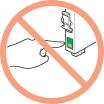 A régi patron kiemelését követően mindig azonnal helyezze be az újat. Ha nem helyezi be azonnal a patront a nyomtatófej kiszáradhat, és nem tud nyomtatni.
|
 |
Távolítsa el a sárga szalagot a tintapatron aljáról.
|
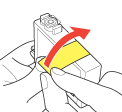
 Vigyázat!
Vigyázat!|
Mindig el kell távolítani a sárga szalagot a patronról, mielőtt behelyezné azt, különben romolhat a nyomtatási minőség, vagy egyáltalán nem lehet nyomtatni.
Ha úgy tette be a tintapatront, hogy nem vette le a sárga szalagot, vegye ki a patront, távolítsa el a sárga szalagot, majd helyezze be újra.
Ne vegye le az átlátszó szalagot a tintapatron aljáról, különben a patron használhatatlanná válhat.
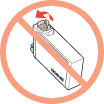 Ne vegye, vagy tépje le a patronon lévő címkét, különben kifolyik a tinta.
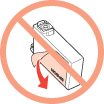 |
 |
Nyomja össze a cserélni kívánt tintapatron hátoldalán található fület. Emelje egyenesen felfele a patront, majd kifele a nyomtatóból. Megfelelő módon ártalmatlanítsa a patront.
|
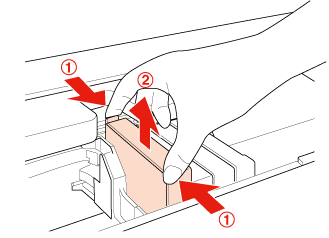
 Megjegyzés:
Megjegyzés:|
Ha nehezen távolítható el a patron, nagyobb erővel húzza, amíg ki nem jön.
|
 |
Helyezze be a tintapatront a patrontartóba az aljával lefele. Ezután nyomja le a tintapatront, amíg az a helyére nem kattan.
|
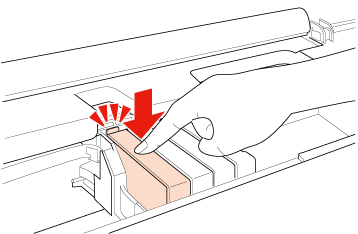
 |
Nyomja meg a
 stop/karbantartás gombot. stop/karbantartás gombot. |
Ha a többi patronok valamelyike kiürül, a nyomtatófej elmozdul, és a kiürült tintapatron a patroncsere helyzetben jelenik meg. A többi kiürült tintapatron kicserélésére ismételje meg a 4-9 lépéseket.
Ez minden esetben megtörténik, ha megnyomja a  stop/karbantartás gombot, amíg minden egyes kifogyott patront kicserélésre nem kerül.
stop/karbantartás gombot, amíg minden egyes kifogyott patront kicserélésre nem kerül.
 stop/karbantartás gombot, amíg minden egyes kifogyott patront kicserélésre nem kerül.
stop/karbantartás gombot, amíg minden egyes kifogyott patront kicserélésre nem kerül.Amikor az összes kiürült tintapatron kicserélésre kerül és a  stop/karbantartás gomb lenyomásra kerül, a nyomtatófej visszaáll alaphelyzetébe, és a nyomtató megkezdi a tintaszállító rendszer feltöltését. A tintafeltöltés mintegy másfél percet vesz igénybe. Amikor a tintafeltöltés befejeződik, a
stop/karbantartás gomb lenyomásra kerül, a nyomtatófej visszaáll alaphelyzetébe, és a nyomtató megkezdi a tintaszállító rendszer feltöltését. A tintafeltöltés mintegy másfél percet vesz igénybe. Amikor a tintafeltöltés befejeződik, a  tápellátás jelzőfény abbahagyja a villogást, és folyamatosan világít, illetve a
tápellátás jelzőfény abbahagyja a villogást, és folyamatosan világít, illetve a  hiba jelzőfény kialszik.
hiba jelzőfény kialszik.
 stop/karbantartás gomb lenyomásra kerül, a nyomtatófej visszaáll alaphelyzetébe, és a nyomtató megkezdi a tintaszállító rendszer feltöltését. A tintafeltöltés mintegy másfél percet vesz igénybe. Amikor a tintafeltöltés befejeződik, a
stop/karbantartás gomb lenyomásra kerül, a nyomtatófej visszaáll alaphelyzetébe, és a nyomtató megkezdi a tintaszállító rendszer feltöltését. A tintafeltöltés mintegy másfél percet vesz igénybe. Amikor a tintafeltöltés befejeződik, a  tápellátás jelzőfény abbahagyja a villogást, és folyamatosan világít, illetve a
tápellátás jelzőfény abbahagyja a villogást, és folyamatosan világít, illetve a  hiba jelzőfény kialszik.
hiba jelzőfény kialszik.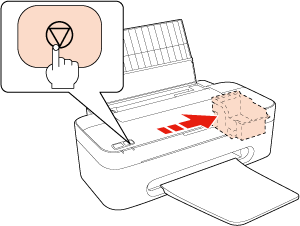
 Vigyázat!
Vigyázat!|
A
 tápellátás jelzőfény továbbra is villog, amíg zajlik a tintafeltöltés. Soha ne kapcsolja ki a nyomtatót, amíg ez a jelzőfény villog. Így fennáll a veszély, hogy nem lesz teljes a tintafeltöltés. tápellátás jelzőfény továbbra is villog, amíg zajlik a tintafeltöltés. Soha ne kapcsolja ki a nyomtatót, amíg ez a jelzőfény villog. Így fennáll a veszély, hogy nem lesz teljes a tintafeltöltés. |
 Megjegyzés:
Megjegyzés:|
Ha a
 hibajelző fény világít, miután a nyomtatófej visszaállt alaphelyzetbe, a nyomtatópatron rosszul van behelyezve. Nyomja le ismét a hibajelző fény világít, miután a nyomtatófej visszaállt alaphelyzetbe, a nyomtatópatron rosszul van behelyezve. Nyomja le ismét a  stop/karbantartás gombot, majd nyomja le a tintapatront, amíg az a helyére nem kattan. stop/karbantartás gombot, majd nyomja le a tintapatront, amíg az a helyére nem kattan. |
A számítógép segítségével
A számítógépről ellenőrizheti a tintapatronok állapotát, és a képernyőn megtekintheti a kiürült patronok cseréjére vonatkozó utasításokat.
Ha tintapatront kell cserélnie, kattintson a How to gombra a Status Monitor ablakban. A tintapatron cseréjét a képernyőn megjelenő utasításokat követve végezheti el.
A tintapatronok cseréjének számítógép segítségével történő végrehajtásával kapcsolatban a következő rész tartalmaz további tudnivalókat.
 Lásd Az EPSON Status Monitor 3 használata (Windows)
Lásd Az EPSON Status Monitor 3 használata (Windows)
 Lásd Használat, EPSON Status Monitor (Mac OS X)
Lásd Használat, EPSON Status Monitor (Mac OS X)
 Lásd Az EPSON Status Monitor 3 használata (Windows)
Lásd Az EPSON Status Monitor 3 használata (Windows) Lásd Használat, EPSON Status Monitor (Mac OS X)
Lásd Használat, EPSON Status Monitor (Mac OS X) Megjegyzés:
Megjegyzés:|
Ha kommunikációs probléma van a nyomtató és a számítógép között, akkor a képernyőn nem jelennek meg a tintapatron cseréjére vonatkozó utasítások. Ebben az esetben a nyomtatón lévő gombokkal folytathatja a tintapatron kicserélését.
|
